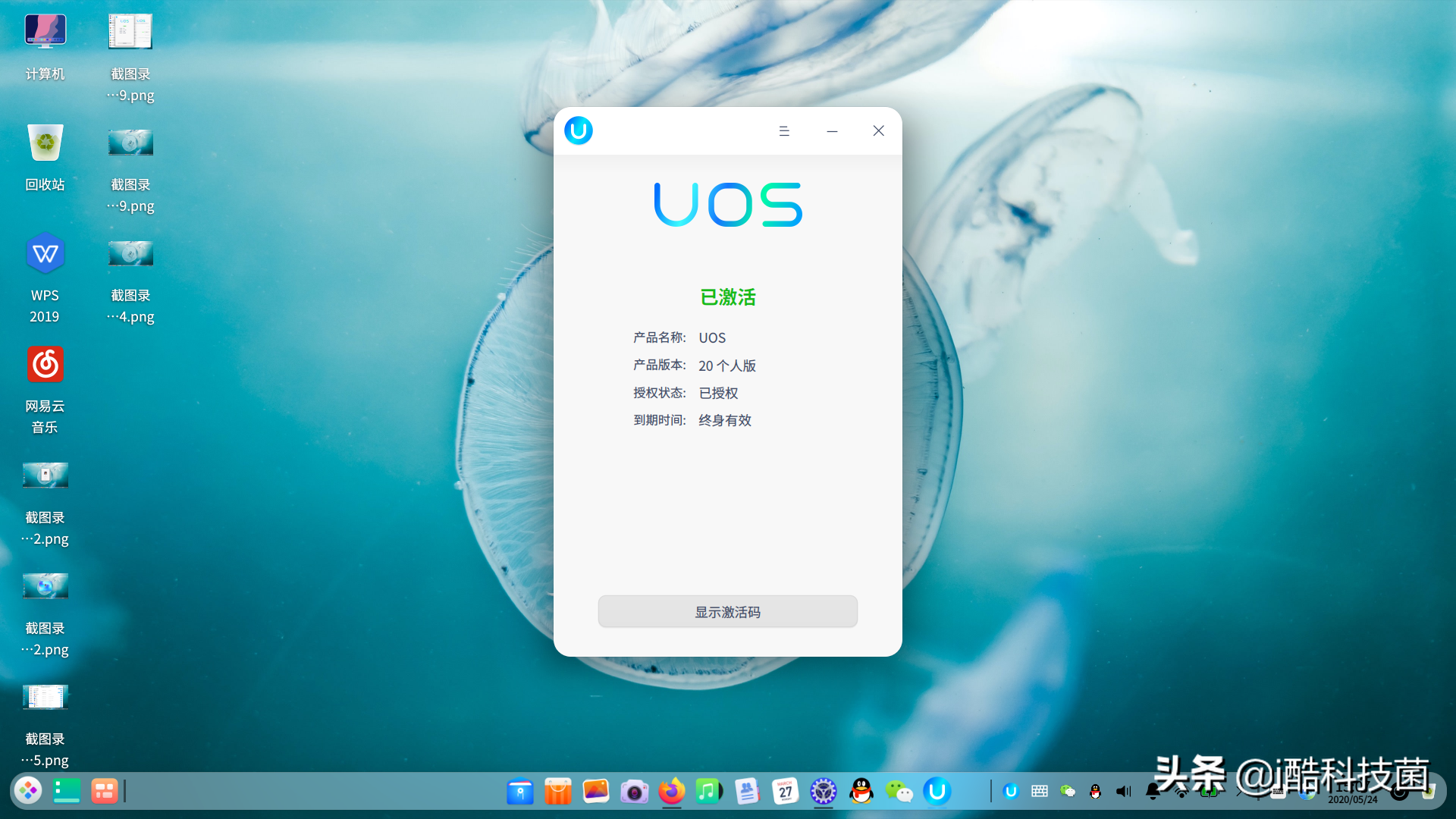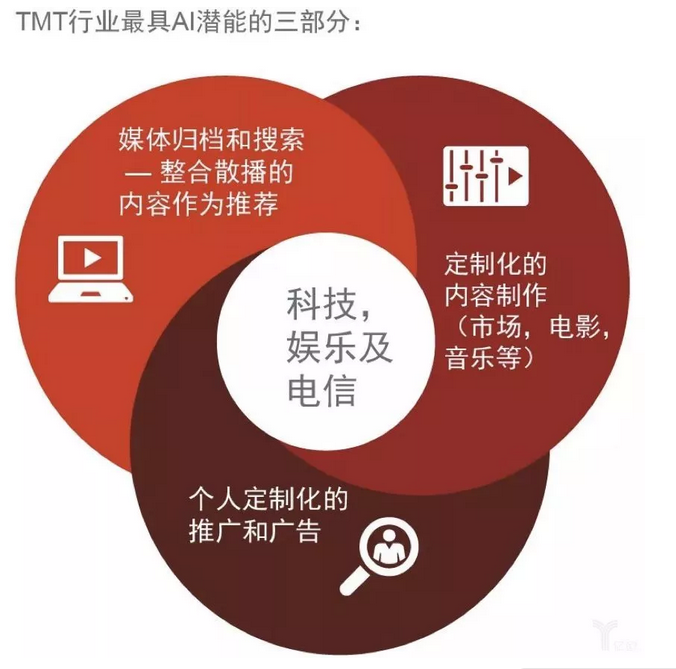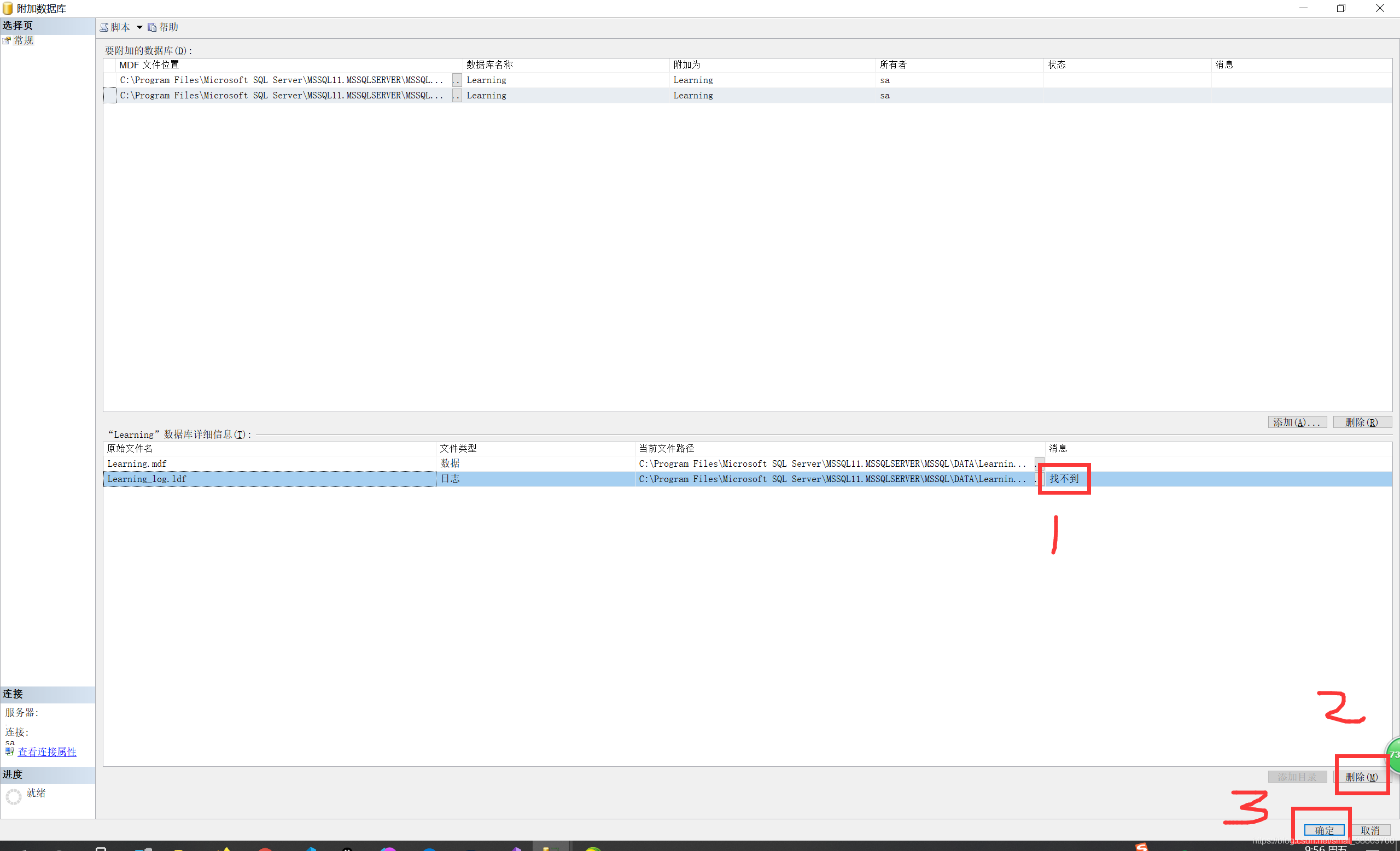解决方案
方式一:
1.可以从BIOS中获取到硬碟大小信息,开机/重启后快速点按F2步入到BIOS查看:
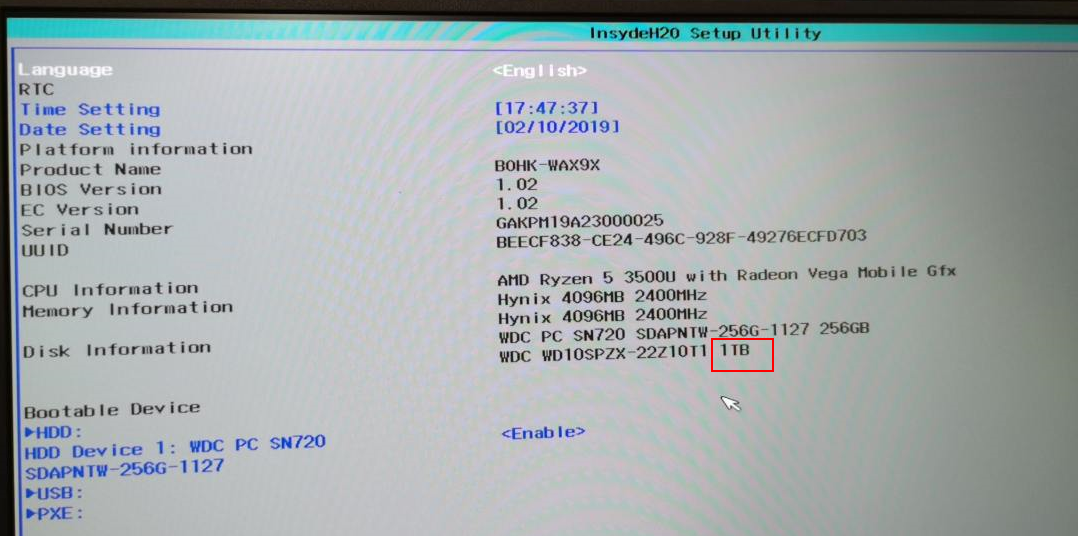
2.在系统桌面空白处右键点击“在终端中打开”,弹出命令框,输入lsblk按下enter可以看见c盘大小和分区结构。如右图所示:
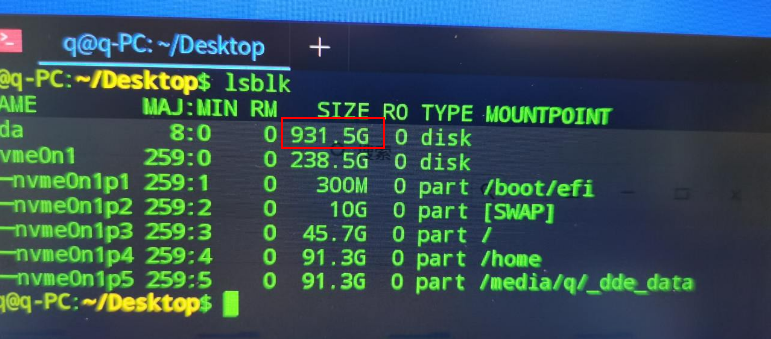
以上两个步骤任何一步均可确认1T硬碟存在,仅是系统未显示,如需在深度系统使用1T硬碟须要继续做下边步骤:
网路状态:保持网路通畅。
3.按以下步骤将1TB硬碟低格,在低格之前请先备份重要数据,之后按以下操作:
3.1安装分区编辑器:在系统桌面空白处右键点击“在终端中打开”,在终端命令行模式下,输入命令:sudoaptinstallgpartedlinux 查看分区大小鸟哥的linux私房菜,此处须要输入当前用户密码后按回车键,截图如下:
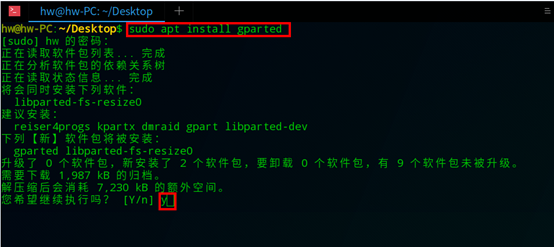
按提示输入“Y”后按回车键。
3.2安装完成后,显示已安装版本,查看命令:aptpolicygparted,截图如下:
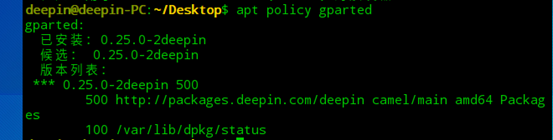
3.3点击启动器,搜索栏输入gparted,找到分区编辑器,键盘点击打开,截图如下:
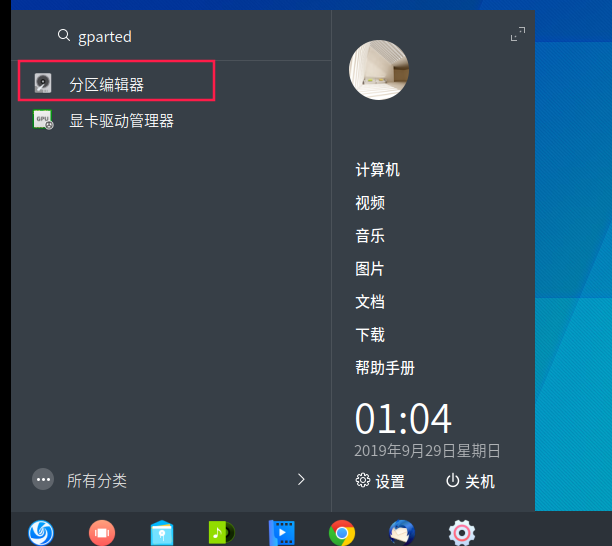
3.4输入密码(密码为当前用户的密码)后,点击授权,截图如下:
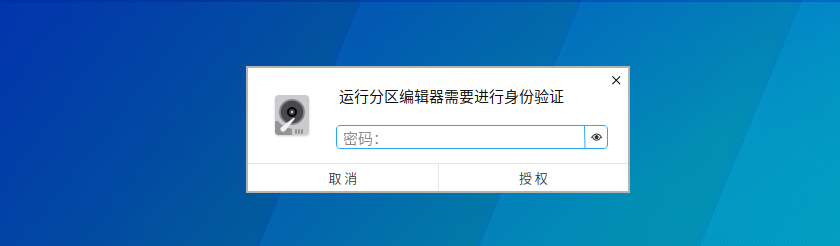
3.5弹出画面,选择1T硬碟,截图如下:
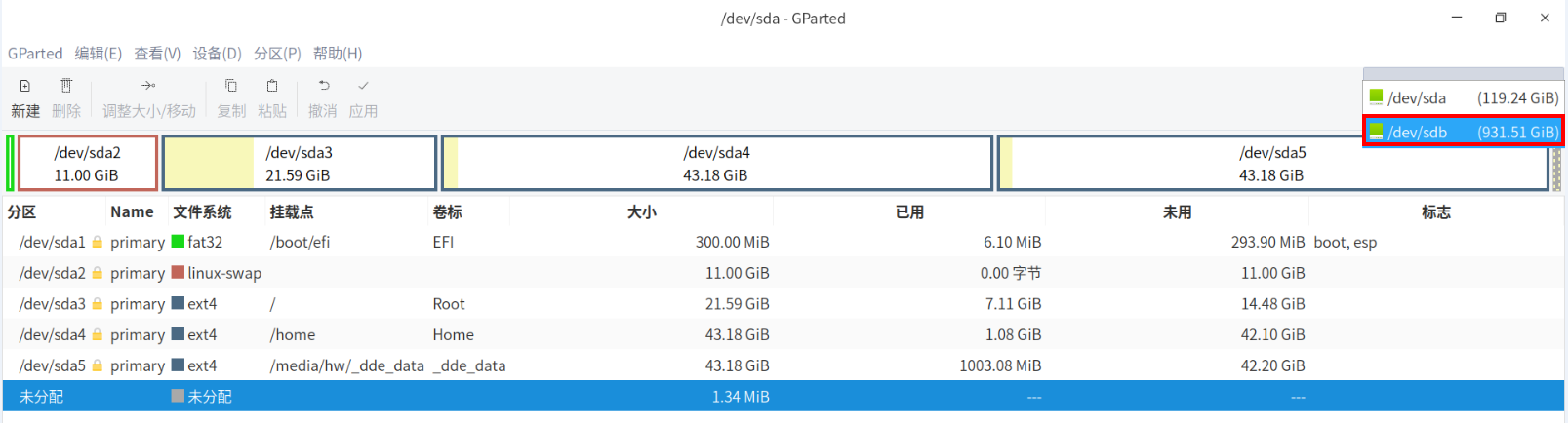
4.对第二个c盘1T进行创建分区表linux 查看分区大小,分区以及低格。
4.1创建分区表:在菜单的“设备”下拉菜单选项中点击“创建分区表”,截图如下:
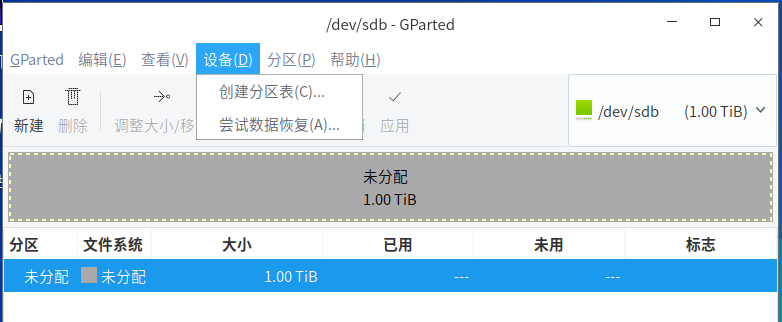
4.2弹出对话框-选择新分区表类型:msdos,之后点击应用linux系统,截图如下:
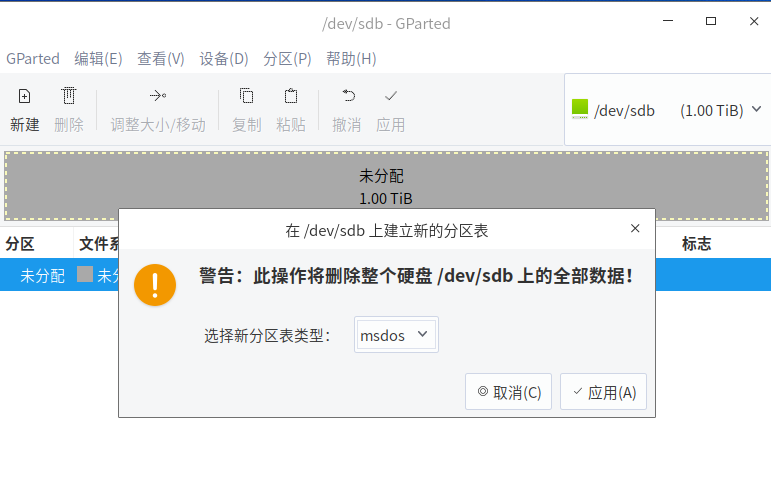
完成后,截图如下:
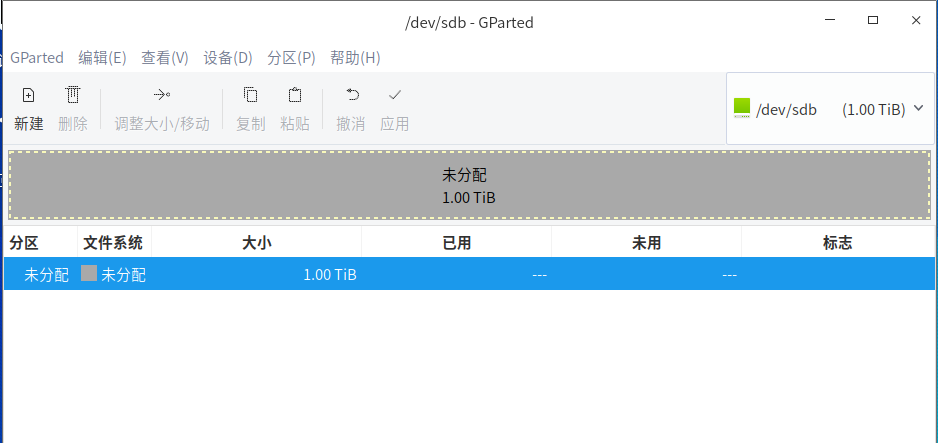
4.3创建分区以及低格
可以对初始化后的c盘分多个区,下边仅介绍添加一个默认分区。之后在菜单的“分区”选项中,点击“新建”后,弹出对话框-创建新分区,按默认值,选择“文件系统”为ntfs格式,再点击“添加”,截图如下:

4.4之后点击应用即可进行低格,截图如下:
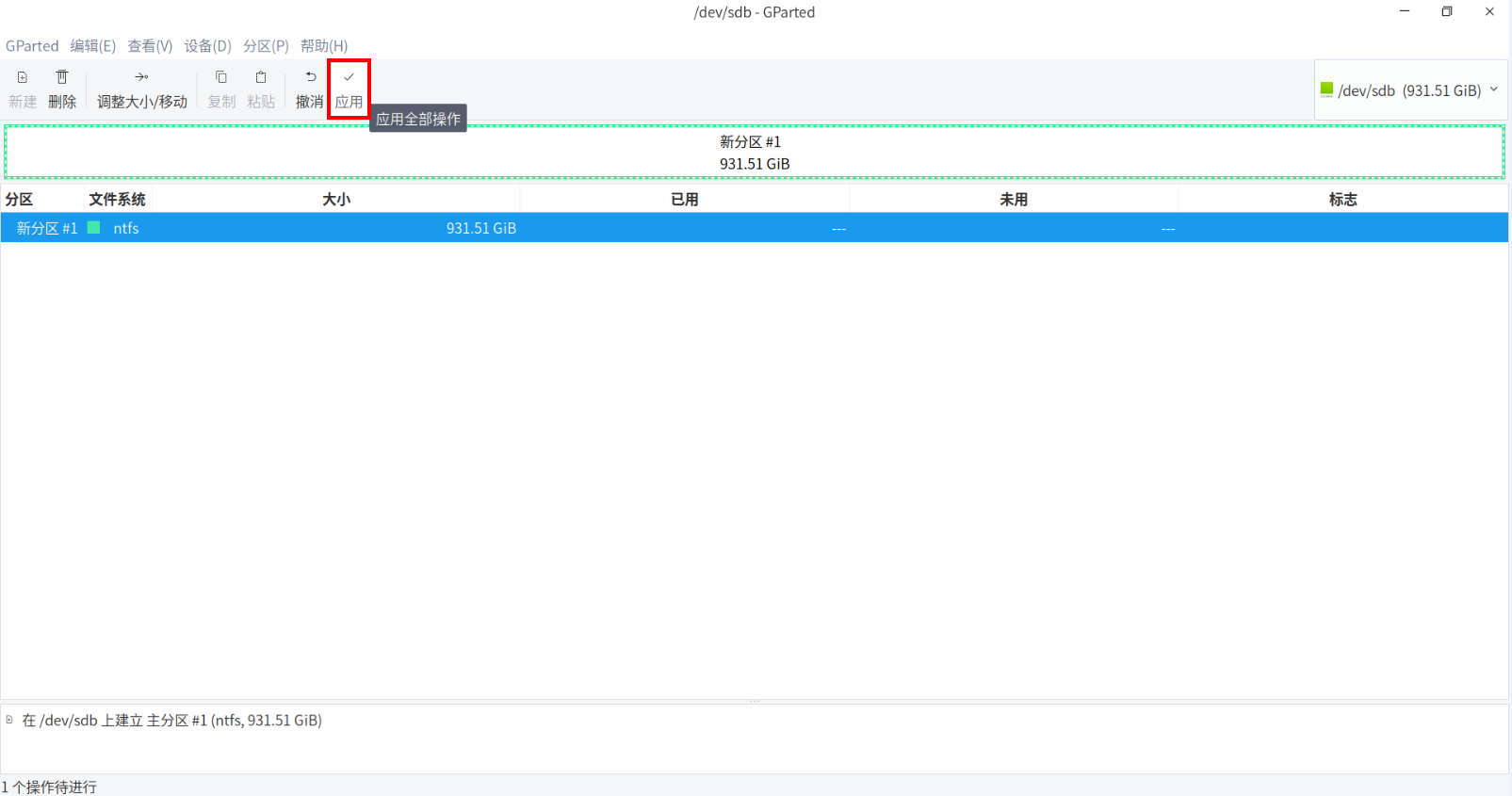
点击“应用”操作,截图如下:
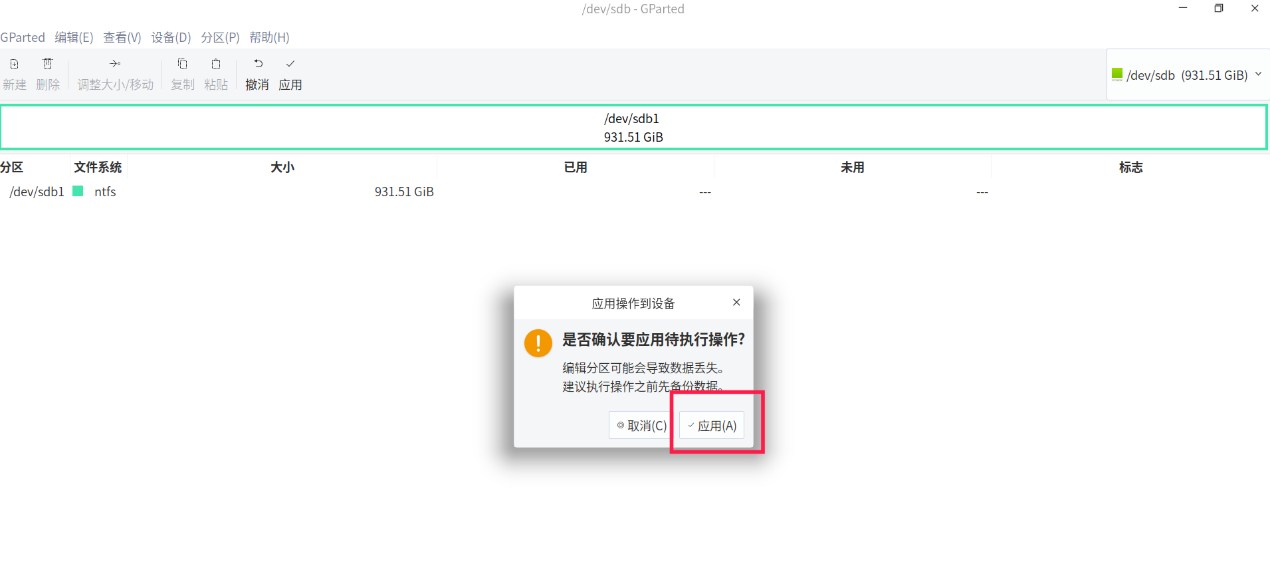
低格操作进行中,截图如下:
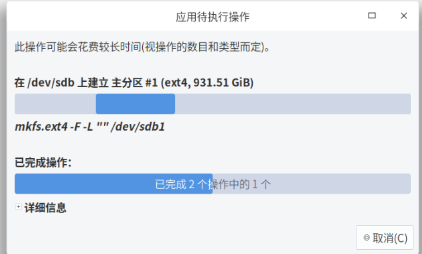
执行完成,点击“关闭”,截图如下:
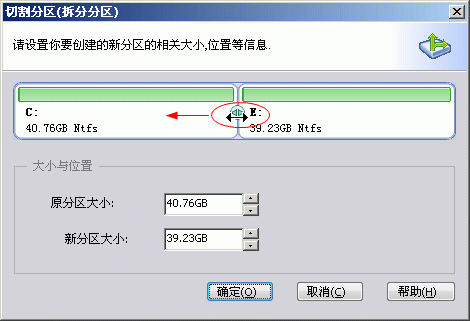
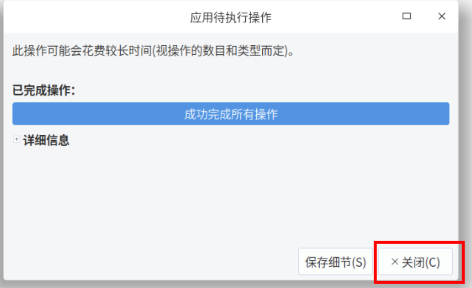
sdb分区完成,最后关掉该工具(勿必关掉)。
5.重新打开“计算机”即可查看1T硬碟,如右图:
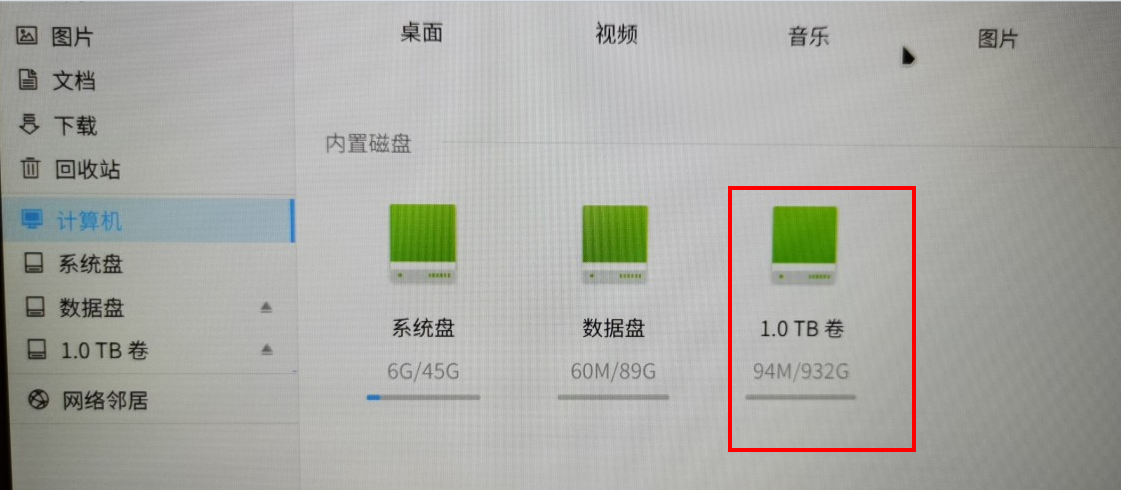
若仍未能查看,双击步入文件夹后,再退出即可刷新。
方式二:
请提早备份好数据后安装其他系统即可解决。
比如:安装其他Windows10系统后,按以下方式新建分区后可正常使用。
参考知识:Windows计算机怎样创建/删掉硬碟分区
备注:若您不愿更换其他操作系统,建议您联系经销商做进一步协商。
本文原创地址:https://www.linuxprobe.com/rxgshzqqxbfz.html编辑:刘遄,审核员:暂无